
在 Mac 上的「音樂」中搜尋音樂
使用「音樂」中的「搜尋」,你可以從喜好的類別中快速尋找音樂類別、檢視最近搜尋記錄,以及搜尋 Apple Music、你的資料庫或 iTunes Store。
附註:即使你沒訂閱 Apple Music,你仍可以搜尋音樂、聆聽或觀看音樂和影片的預覽,以及免費收聽 Apple Music 1 廣播電台。
如你的音樂資料庫中有大量歌曲、專輯或播放列表,你可以進行篩選以快速找出你要尋找的音樂。
搜尋 Apple Music、你的資料庫或 iTunes Store
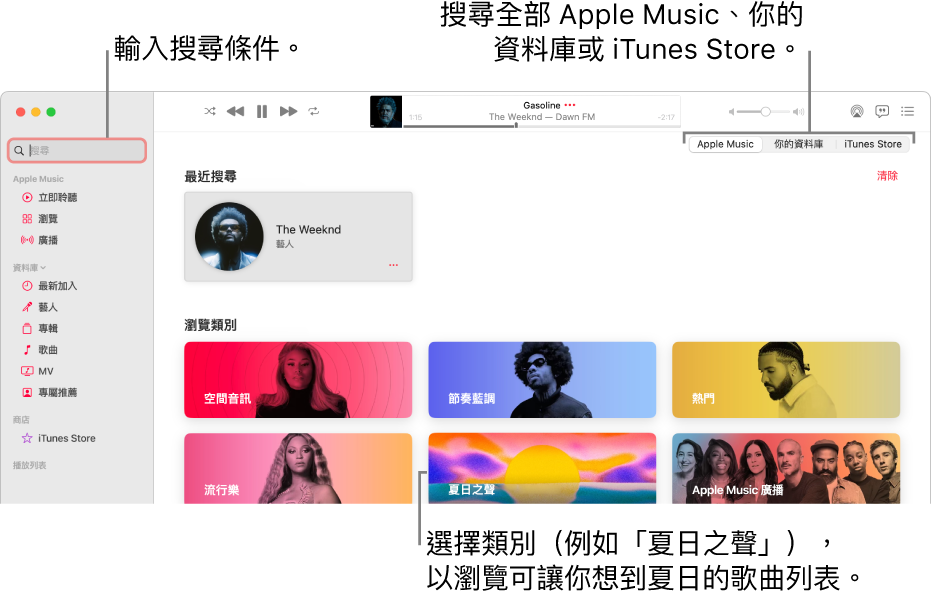
在 Mac 上的「音樂」App
 中,按一下左上角的搜尋欄位。
中,按一下左上角的搜尋欄位。請執行以下其中一項:
選擇最近的搜尋項目:選擇你最近搜尋過的項目,例如歌曲、藝人或專輯。
從類別中選擇:選擇類型、心情或活動,例如「跳舞」或「健身」。
搜尋 Apple Music:輸入你要搜尋的內容(例如歌曲名稱或歌詞),按一下右方的 Apple Music,然後選擇建議或按下 Return 鍵。
搜尋你的資料庫:輸入你要搜尋的內容(例如藝人或專輯名稱),按一下右方的「你的資料庫」,然後選擇建議或按下 Return 鍵。
搜尋 iTunes Store:輸入你要搜尋的內容(例如藝人或專輯名稱),按一下右方的 iTunes Store,然後選擇建議或按下 Return 鍵。
如你看不見 iTunes Store,請選擇「音樂」>「設定」,按一下「一般」,確定已選取 iTunes Store,然後按一下「好」。
你的搜尋結果會顯示在「音樂」主視窗中。
如要開始新的搜尋項目,請刪除搜尋欄位中的文字或按一下「刪除」搜尋欄位中的按鈕 ![]() 。
。
篩選音樂
篩選資料庫中的音樂以僅顯示你想查看的歌曲。例如,在篩選條件中輸入「愛」來查看歌名、藝人或專輯名稱中包括「愛」的結果。
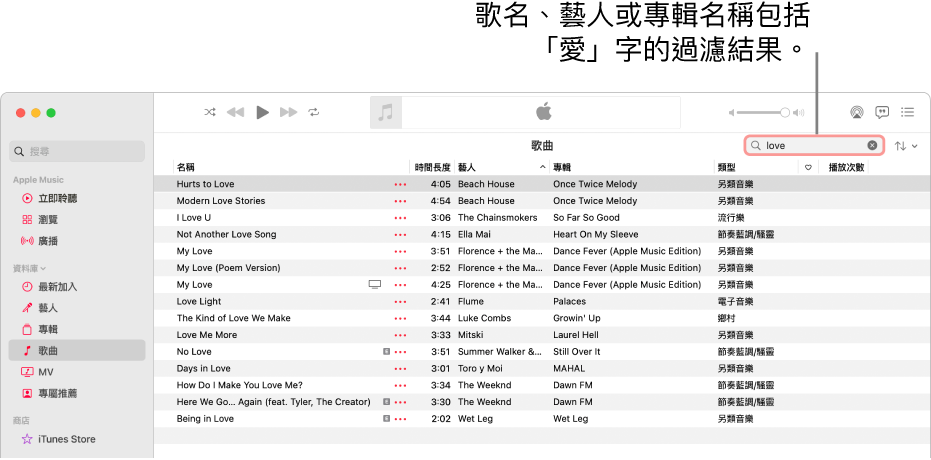
在 Mac 上的「音樂」App
 中,按一下「資料庫」下方的任何項目,或側邊欄中的任何播放列表。
中,按一下「資料庫」下方的任何項目,或側邊欄中的任何播放列表。按一下右上角的「顯示篩選欄位」按鈕
 ,然後輸入你要符合的條件。
,然後輸入你要符合的條件。在你輸入條件時,系統會保留符合條件的項目。如要再次顯示完整歌曲列表,請按一下「取消」按鈕
 。
。
附註:篩選在你取消前會維持啟用,即使你在「資料庫」下方選擇其他項目(例如從「歌曲」切換為「專輯」),或者使用直欄瀏覽器。